Si vous utilisez Microsoft Edge ou Google Chrome sans aucune extension supplémentaire, vous manquez des fonctionnalités clés que votre navigateur ne fournit pas. Les extensions de navigateur sont presque toujours gratuites, faciles à installer et peuvent vraiment rendre la navigation Web amusante et productive.
Gardez à l’esprit que tous les navigateurs n’offrent pas les mêmes fonctionnalités. Les navigateurs qui utilisent Chromium, y compris Google Chrome et maintenant Microsoft Edge, sont essentiellement interchangeables, et les extensions de navigateur qui fonctionnent sur l’un fonctionneront sur l’autre. (Malheureusement, Firefox a son propre ensemble d’extensions incompatibles.) Au fil du temps, les navigateurs ont eu tendance à incorporer des fonctionnalités populaires qui nécessitaient une extension. Aujourd’hui, par exemple, vous n’avez pas besoin d’un plug-in PDF distinct pour ouvrir un document Adobe Acrobat. . Mais il existe encore de nombreuses astuces qui manquent nativement aux navigateurs.
Il existe littéralement des milliers d’extensions de navigateur parmi lesquelles choisir, via des sites comme le Chrome Web Store. Beaucoup offrent des fonctions spécialisées et de niche. J’ai choisi cinq extensions de navigateur à usage général que vous devriez absolument envisager d’utiliser, si ce n’est déjà fait. (Passez à la fin si vous ne savez pas comment installer un plug-in de navigateur ou si vous avez besoin d’aide pour installer un plug-in Chrome dans Edge, oui, vous pouvez le faire !)
Éditeur Microsoft
Une grande partie de notre vie se passe en ligne, et la plus grande partie consiste à envoyer des communications électroniques dans les deux sens. Alors que certains d’entre vous préfèrent écrire dans Microsoft Word, puis copier le texte dans une page Web, Microsoft Editor est là pour superviser votre écriture dans Gmail, Outlook.com et d’autres sites. Le plugin fournit une relecture gratuite de la grammaire, de l’orthographe et de la ponctuation pour jusqu’à trois langues en même temps. Il existe des fonctionnalités plus avancées, notamment des vérifications de la langue, de la formalité, de la concision et du vocabulaire inclusifs, mais elles nécessitent que vous soyez connecté à un compte Microsoft avec un abonnement Microsoft 365 attaché.
Microsoft Editor est disponible pour Microsoft Edge ainsi que Google Chrome.
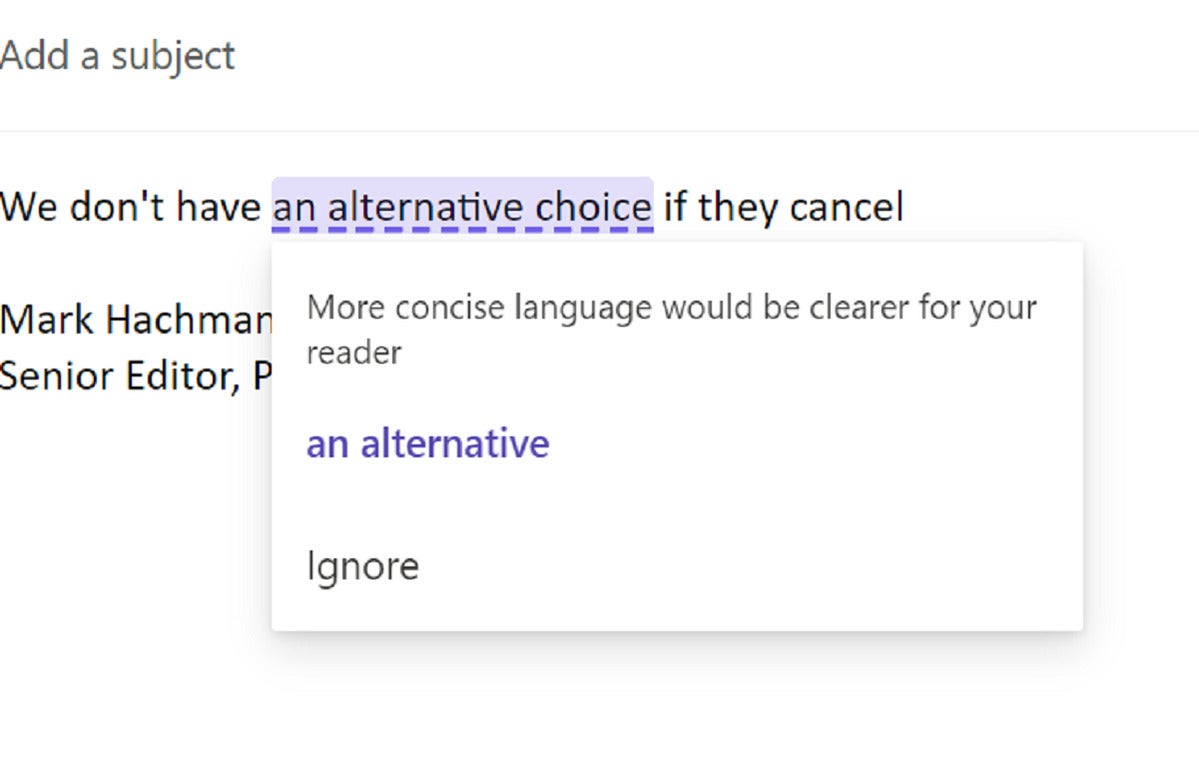 Mark Hachman / IDG
Mark Hachman / IDGÉditeur Microsoft.
Mention honorable: Grammarly (pour Edge et Chrome) offre des options similaires, y compris un moyen de vérifier le «ton» de votre écriture, et se sent également légèrement plus organisé. L’éditeur, cependant, semble plus pertinent pour ma communication quotidienne.
Bloquer le site
Je suis un fervent partisan de l’activation et de la désactivation du mode Focus de Microsoft Windows, un moyen de limiter le nombre de notifications contextuelles Windows provenant d’e-mails, de Facebook, etc. Pendant la pandémie, je me tournais parfois vers BlockSite pour éviter d’autres distractions. BlockSite pour Edge utilise la technique Pomodoro – travaillez de manière intensive pendant environ 25 minutes, puis faites une pause – et vous empêche en fait d’accéder à des sites Web distrayants pendant cette période de travail. Mon problème personnel est que les sites de médias sociaux comme Twitter peuvent être à la fois une distraction et une destination de travail viable, donc je me demande toujours si je dois continuer à utiliser BlockSite. BlockSite vous propose également un abonnement mensuel de 10,99 $, bien qu’il existe une option gratuite et des forfaits annuels moins chers.
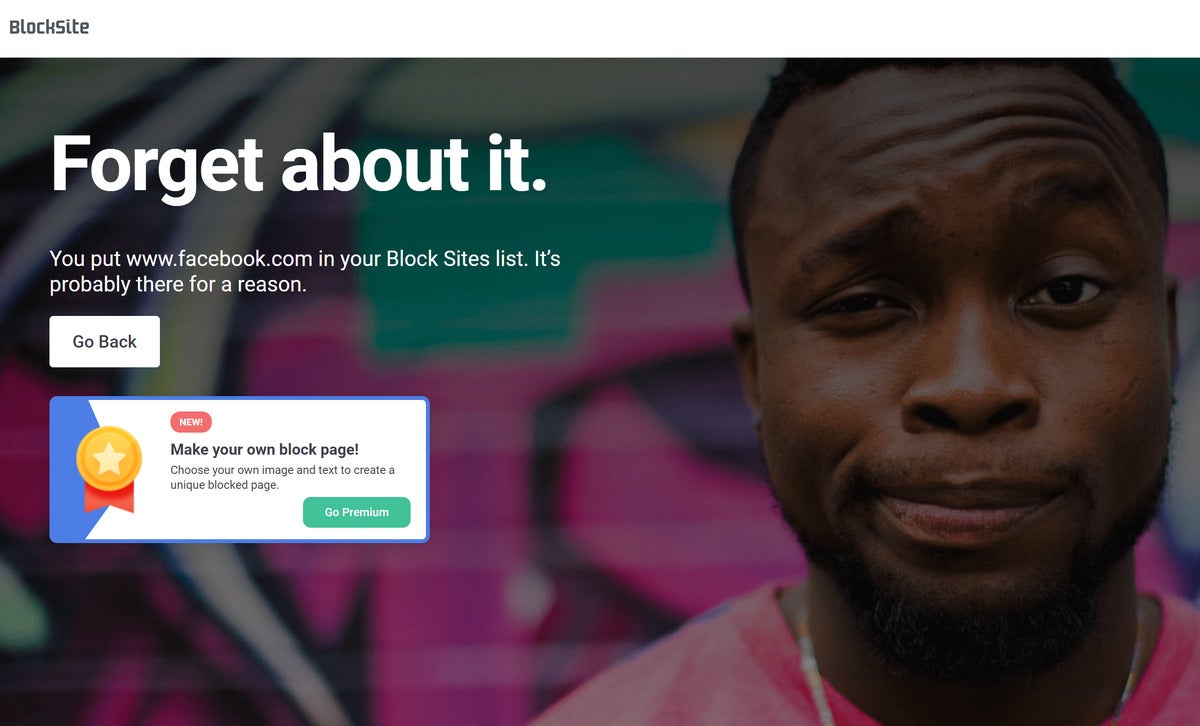 Mark Hachman / IDG
Mark Hachman / IDGLa page de blocage de BlockSite.
Mention honorable: Forest n’est techniquement disponible que pour Chrome, mais je l’aime aussi ou mieux que le BlockSite natif d’Edge. (Voir ci-dessous pour savoir comment l’ajouter à Edge.) Ici, votre travail est un « arbre » et vous pouvez « tuer » l’arbre si vous cliquez sur un site Web que vous avez bloqué. Forest peut se connecter à une application mobile du même nom, où vous pouvez développer une forêt virtuelle comme moyen de mesurer votre productivité. Personnellement, j’aime juste la façon décontractée dont cela vous encourage à rester concentré sur votre tâche.
Dernier passage
La plupart des navigateurs Web stockeront désormais vos mots de passe en toute sécurité. Les applications de stockage en nuage comme Dropbox le seront également. Mais pour ceux qui passent de navigateur en navigateur (ou de leur PC à leur smartphone), une extension de gestionnaire de mots de passe peut faciliter le stockage et la création sécurisés de mots de passe. Au moment de mettre sous presse, LastPass (36 $/an) est le gestionnaire de mots de passe préféré de Crumpa dans notre tour d’horizon des meilleurs gestionnaires de mots de passe.
LastPass fournit un programme d’installation universel qui installera automatiquement son extension de navigateur sur Edge, Chrome, Firefox, Opera et Internet Explorer.
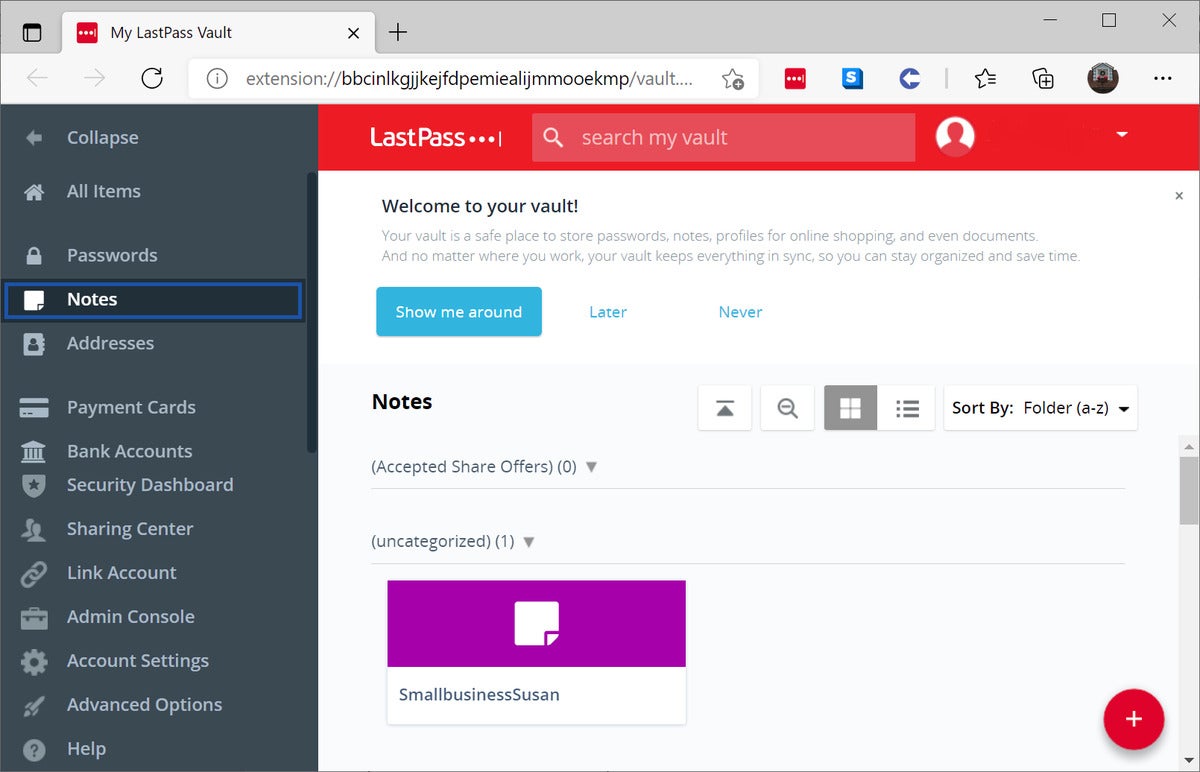 Dernier passage
Dernier passageLastPass stocke non seulement les mots de passe, mais également certains fichiers.
Mention honorable: Dashlane (36 $/an) est notre finaliste pour le meilleur gestionnaire de mots de passe. Dashlane va au-delà de la simple gestion des mots de passe, offrant également des conseils sur la sécurité en ligne.
Adblock Plus
Les publicités font partie du paysage Internet, mais elles peuvent envahir un site de manière odieuse. (Oui, même le nôtre.) Adblock Plus n’est peut-être pas un bouclier pare-balles vous protégeant contre les publicités, mais j’apprécie qu’il s’efforce au moins d’autoriser les publicités « acceptables » (c’est-à-dire non intrusives) pour les sites qui en dépendent pour revenu. Si vous le souhaitez, vous pouvez configurer Adblock Plus pour ajouter des sites à la liste blanche, filtrer les publicités sur les autres et même bloquer les trackers de réseaux sociaux. (Très peu de navigateurs, comme Opera, intègrent le blocage des publicités dans le navigateur lui-même.)
Adblock Plus est disponible pour Microsoft Edge ainsi que Google Chrome.
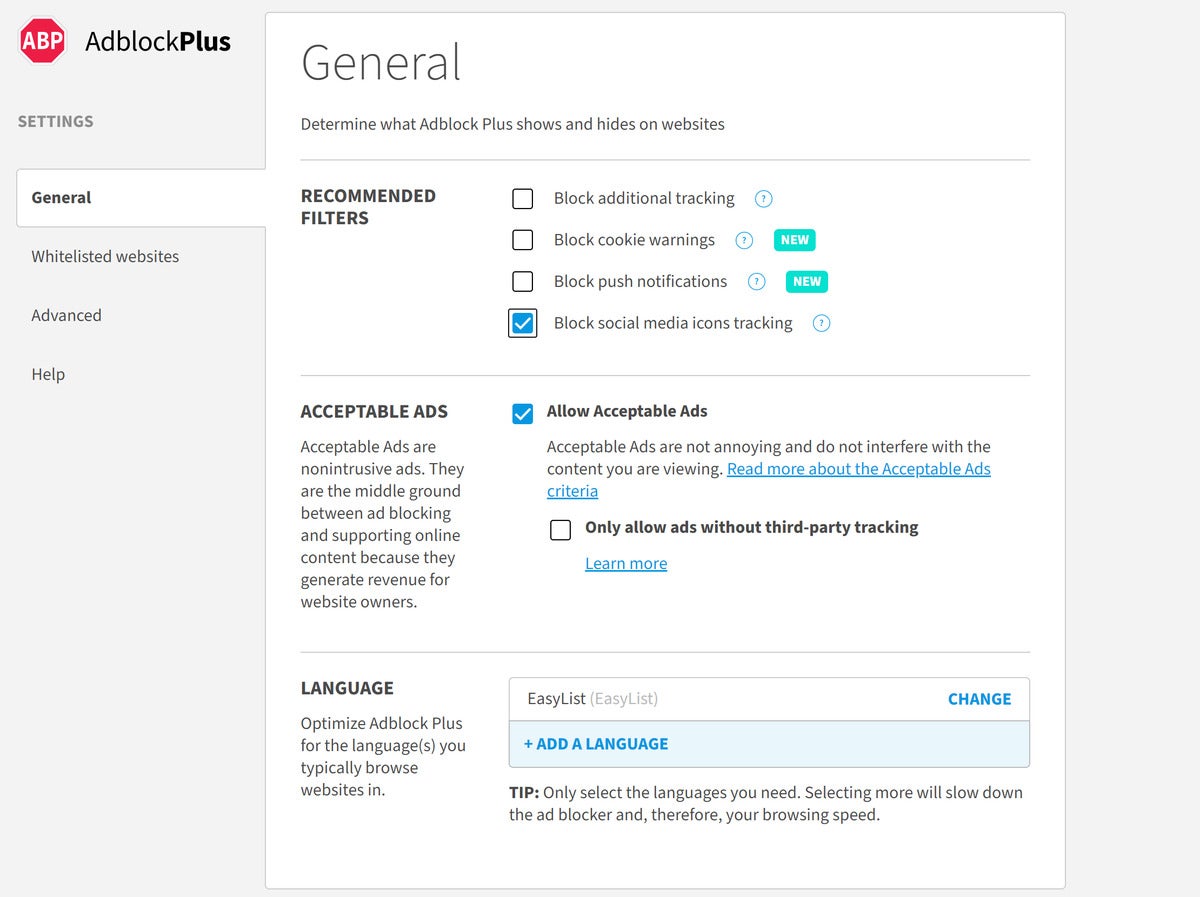 Mark Hachman / IDG
Mark Hachman / IDGAdBlock Plus vous offre de nombreuses options pour autoriser ou bloquer les cookies, les trackers et les publicités.
Mention honorable: Ghostery (pour Microsoft Edge et Chrome) bloque encore mieux les publicités qu’Adblock Plus, au point qu’il peut parfois contourner les « paywalls » que certains sites implémentent. Si cela vous intéresse, alors Ghostery est une option supérieure.
Récompenses Microsoft
Avec des navigateurs comme Edge offrant des codes de coupon intégrés et conviviaux pour les acheteurs et même un historique des prix, il y a beaucoup moins besoin de plugins de coupons comme Honey. Je suis un fan de Microsoft Rewards, et ce depuis des années. Microsoft Rewards vous « rémunère » simplement – pas grand-chose, bien que cela s’additionne – simplement pour l’utiliser. Les récompenses sont tangibles, allant des chèques-cadeaux chez les principaux détaillants, aux services de livraison de nourriture, au Xbox Game Pass ou à la propre boutique en ligne de Microsoft. Microsoft a même ajouté Bing Rebates comme bonus supplémentaire, vous permettant d’obtenir jusqu’à 1 000 $ de remises annuelles.
Microsoft Rewards est disponible pour Microsoft Edge ainsi que Google Chrome.
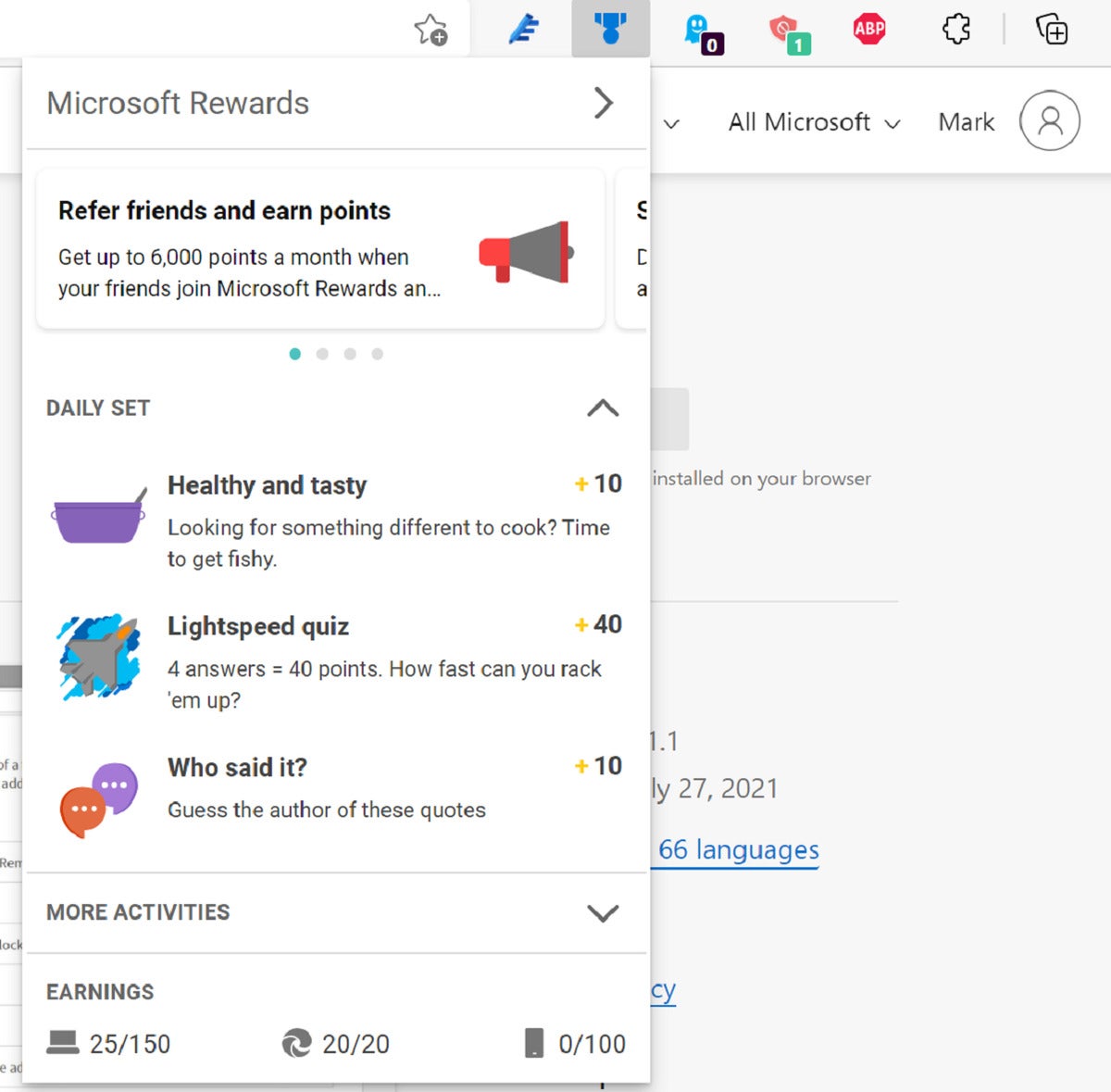 Mark Hachman / IDG
Mark Hachman / IDGLe plugin Microsoft Rewards fournit un raccourci rapide vers votre page de récompenses ainsi qu’une liste des programmes de récompenses pour la journée.
Mention honorable: Le camélisateur. Le Camelizer est un formidable plugin d’achat pour Chrome, un navigateur qui n’a pas l’historique des prix qu’Edge a désormais intégré. Bien qu’il ne fonctionne que sur Amazon pour l’instant, The Camelizer vous permet de voir l’historique des prix d’un article donné et de savoir si la «vente» à laquelle vous réfléchissez est vraiment une affaire.
Comment installer les modules complémentaires Edge ou les extensions Chrome
Essentiellement, un module complémentaire Edge et une extension Chrome sont la même chose. Les installer est aussi simple que de cliquer sur les liens que nous avons inclus dans cet article.
Une fois que vous avez cliqué sur le lien, le module complémentaire ou l’extension s’installera. À supprimer une extension dans Edge, accédez au menu « points de suspension » dans le coin supérieur droit, puis faites défiler jusqu’à Extensions. Vous verrez une liste des extensions que vous avez installées. Vous pouvez soit en désactiver un temporairement en le désactivant, soit le supprimer via le lien.
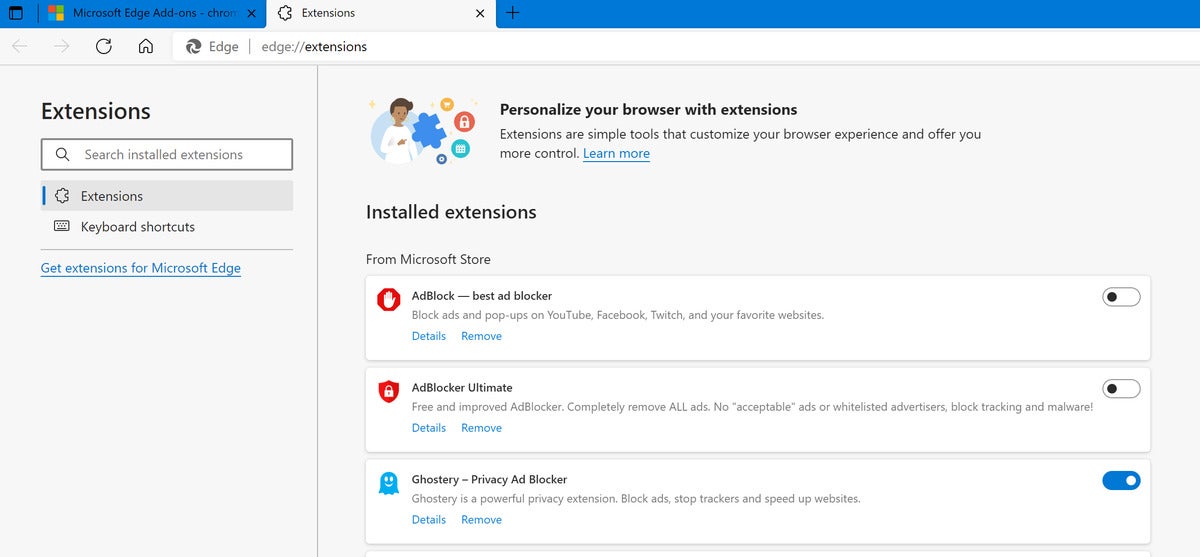 Mark Hachman / IDG
Mark Hachman / IDGLa page Extensions Edge.
Dans Chrome, le processus est similaire. Allez dans le menu des points de suspension verticaux en haut à droite, puis descendez jusqu’à Plus d’outils > Extensions. Encore une fois, vous verrez une liste d’extensions que vous pouvez activer ou désactiver, ou supprimer.
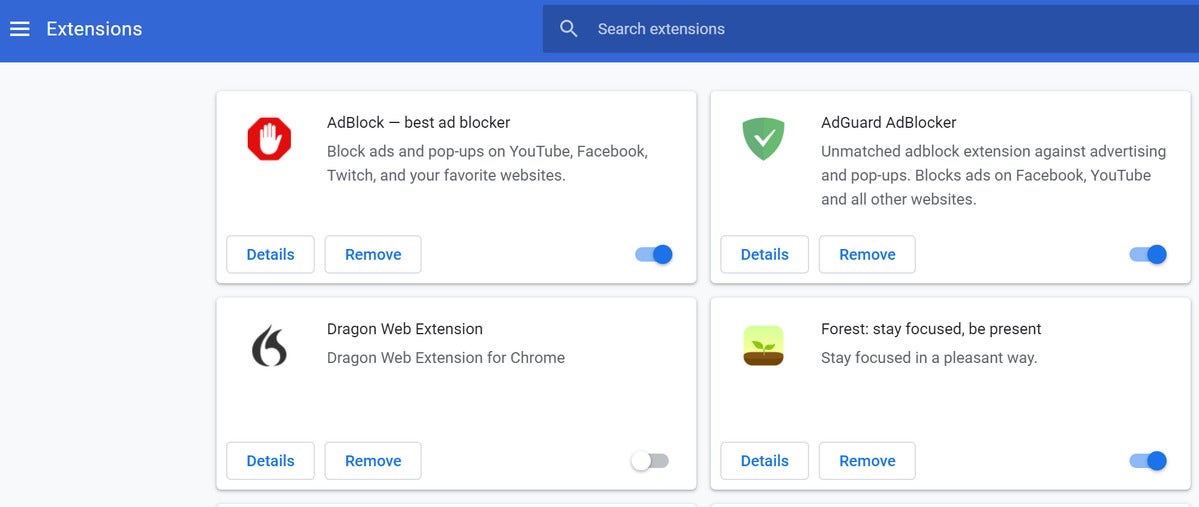 Mark Hachman / IDG
Mark Hachman / IDGSi vous souhaitez installer une extension Chrome dans Edge, vous pouvez également le faire ! Ouvrez simplement Edge, accédez au menu Extensions, puis regardez tout en bas dans le coin inférieur gauche. Assurez-vous que la bascule « Autoriser les extensions d’autres magasins » est activée. Ensuite, même si vous visitez le Chrome Web Store et cliquez sur le bouton « Installer sur Chrome », l’extension s’installera dans Edge lui-même.
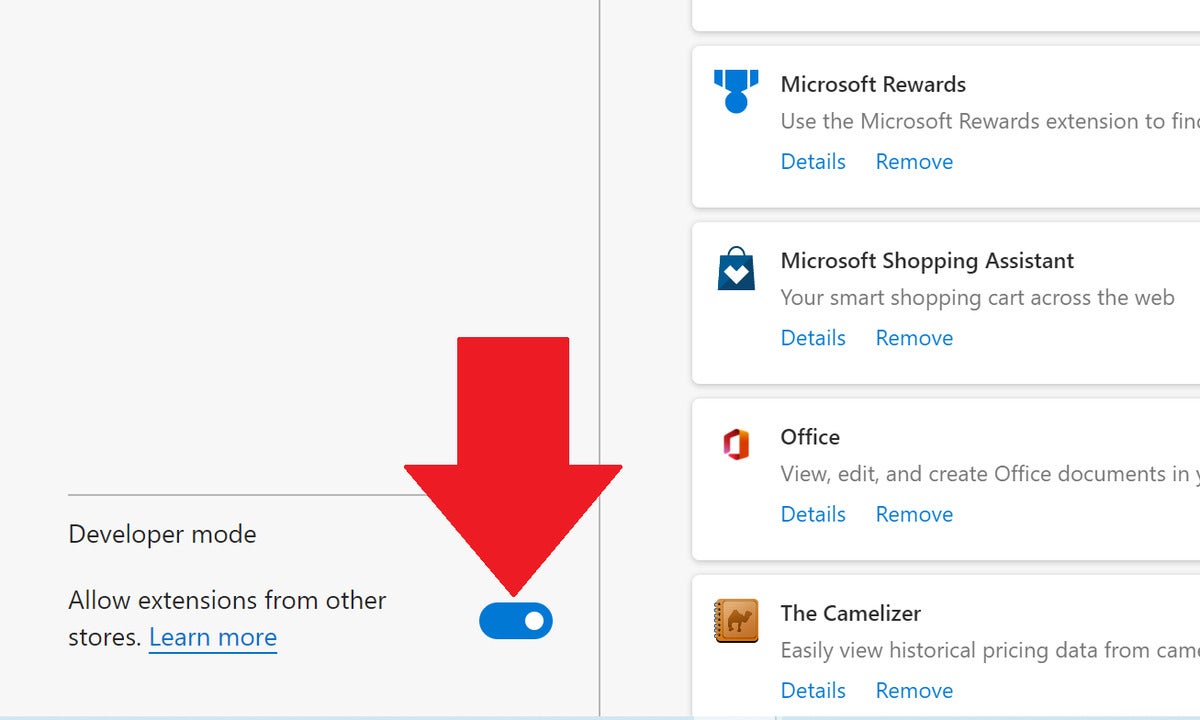 Mark Hachman / IDG
Mark Hachman / IDGAssurez-vous d’autoriser les modules complémentaires d’autres magasins dans Edge pour activer les extensions Web Chrome.
N’oubliez pas que vous pouvez également accéder aux paramètres de l’extension en cliquant simplement sur son icône dans le coin supérieur droit de votre écran. L’ajout de plus d’extensions peut ralentir votre PC, car elles consommeront plus de mémoire au fil du temps. Assurez-vous de lire également les évaluations sur l’extension, juste pour vous assurer que vous en téléchargez une qui est vraiment utile. S’amuser!




